この記事には広告・プロモーションが含まれています
GMOクリック証券でFXのデモ口座開設!ログイン方法からトレードのやり方まで徹底解説!


「FXを始めたいけどいきなり本番は不安」「デモトレードでツールに慣れたい」そう考えてデモ口座を開設する人はたくさんいます。大切なお金を投資するのですから、不安な要素は出来る限り無くしておきたいですよね。
この点、GMOクリック証券ではFX初心者のために本番口座と同じ感覚でデモトレードができる環境を整えています。そこで今回は、GMOクリック証券でFXのデモ口座を開設・ログインする方法から実際のトレードのやり方まで徹底解説します。
デモトレードができないときの対処法や問合せ先も紹介するので、ぜひ参考にしてみてくださいね。
この記事で分かること!
- デモ口座の開設方法(PC版とスマホ版)
- デモトレードのやり方と注意点
- デモトレードのメリット・デメリット
- デモ口座が開設できないときの対処法と問合せ先
GMOクリック証券のデモ口座の開設・ログイン方法

GMOクリック証券では、デモトレードができる取引ツールはPC版が3つ、スマホアプリが1つの合計4つあります。ツールごとに分けてデモ口座の開設方法を紹介するので、自分が使う予定のデモツールを参考にしてくださいね。
GMOクリック証券のデモトレードならブラウザ版が最適!
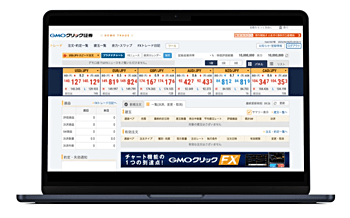
GMOクリック証券のPC版の取引ツールは「ブラウザ取引画面」「はっちゅう君FXPlus」、そしてチャート分析ツール「プラチナチャート」の3つです。
「どのツールがデモに良いのか分からない」という人は「ブラウザ取引画面」がオススメです。ブラウザ取引画面はインストール不要でGoogle ChromeやExplorerなどネット環境さえあれば起動します。インターフェイスも分かりやすく初心者でも簡単にデモ取引ができます。
より本格的にデモをしたい方にはプラチナチャートが便利。プラチナチャートはチャート分析に特化したツールで、38種類のテクニカル指標と25種類の描画ツールを標準搭載。チャート分割は最大16画面まで可能なので、複数の通貨ペアを比較しながらデモトレードが可能です。
GMOクリック証券:FXネオ「ブラウザ取引画面」のデモ口座開設方法
FXネオのデモ口座開設は公式HPの「FXネオ」→「デモ取引」→「デモ取引申込」から行います。
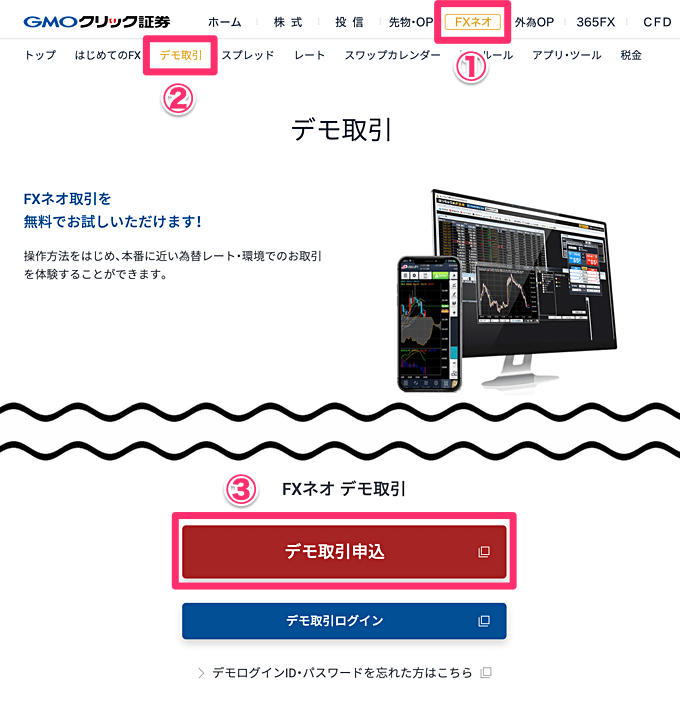
「デモ取引申込」をクリックすると、アカウント登録の画面が開きます。登録に必要なのはメールアドレスだけです。口座開設といっても本人確認や書類の提出などは一切ないので安心してくださいね。
GMOクリック証券のデモでは「口座残高」を10~9999万円から選ぶことができます。自分が入金する予定の金額を登録しておけば、実際の状況と近い感覚でFX取引ができます。
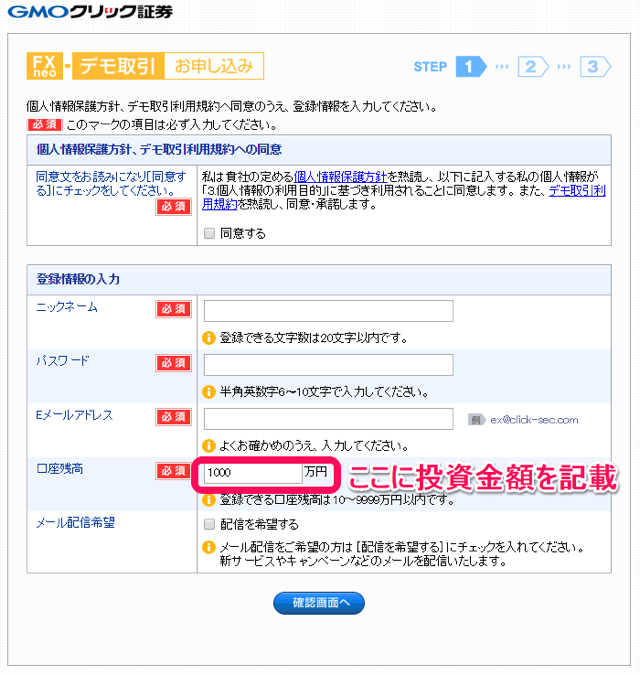
登録情報を記載し確認を押すと、登録アドレス宛にデモ口座開設の確認メールが届きます。
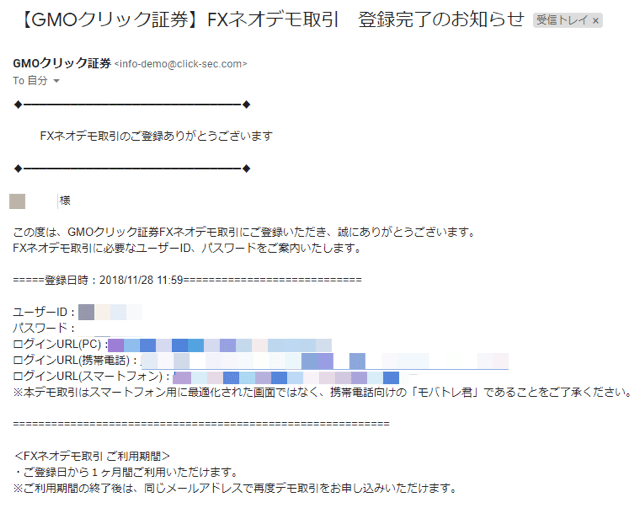
登録メールには「ユーザーID」「パスワード」「ログインURL」が記載されているため、そのURLからログイン画面にアクセスしましょう。メースアドレスに記載されているユーザーIDとパスワードをコピペすれば、ログインができます。
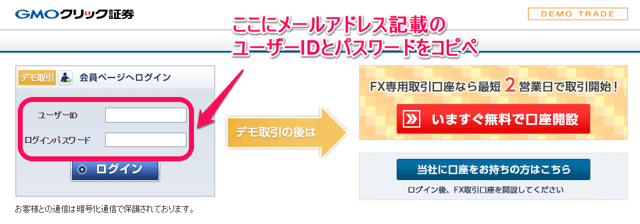
ログインすると、FXネオのブラウザ取引画面が開きます。
口座開設はたったこれだけ。デモ口座では画面左上に「DEMO TRADE」と記載されています。当然ですが、デモトレードでは間違えてポジションを持っても損失などは一切発生しないので、間違いを気にすることなくポジションを持ったりツールを使うことができます。
また、GMOクリック証券のデモ口座は本番口座とほぼ同じです。デモ口座でトレードの感覚に慣れればスムーズに本番口座でも取引ができます。ブラウザ取引画面での操作に慣れると、スマホやタブレットでも同じ操作感でトレードできるのでオススメです。
GMOクリック証券:はっちゅう君FXプラスのデモ口座開設方法
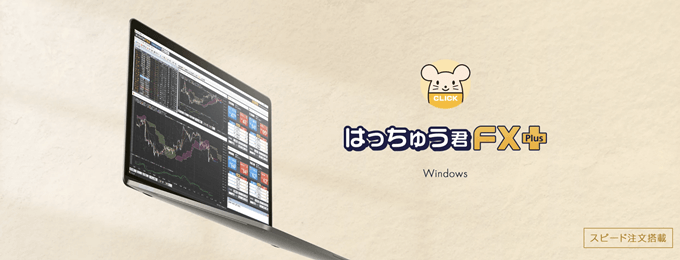
GMOクリック証券のPC版ツール「はっちゅう君FXPlus」はブラウザ版の取引画面下部からインストールすることができます。
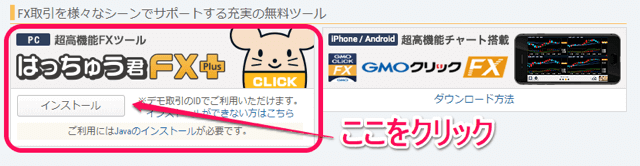
上記のボタンからインストールできない場合は、インストールボタンの右横にある「インストールができない方はこちら」をクリックし、「デモ版の手動バージョンアップ版はっちゅう君FXプラスをダウンロードする」をクリックしましょう。
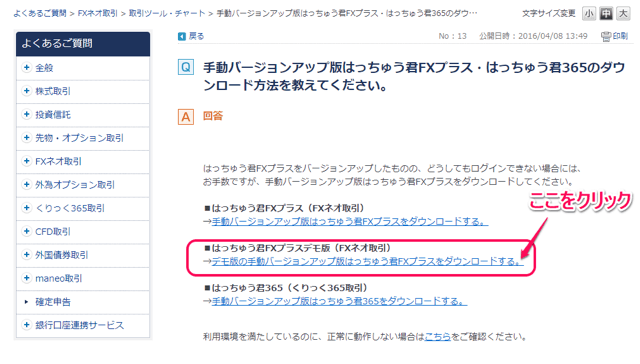
リンクをクリックするとexeファイルがダウンロードされるので、ファイルを開きセットアップウィザードを起動させます。
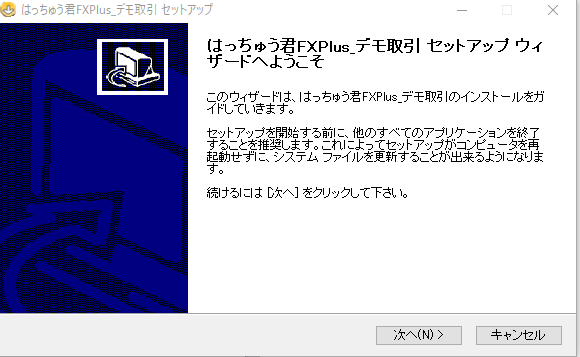
「次へ」をクリック→規約に同意→インストール先をデスクトップに指定すると、「はっちゅう君FXPlus_デモ取引」というアイコンがデスクトップに作成されます。
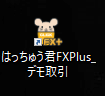
アイコンを起動すれば、ログイン画面が開きます。そこに、先ほど登録メールで届いた「ユーザーID」と「パスワード」を入力すればログインできます。
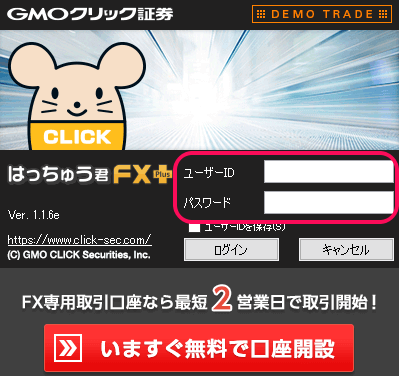
ログインすると、はっちゅう君FXPlusの取引画面が開きます。こちらもデモ口座の場合、画面左上に「DEMO TRADE」という表記があるので確認しておきましょう。
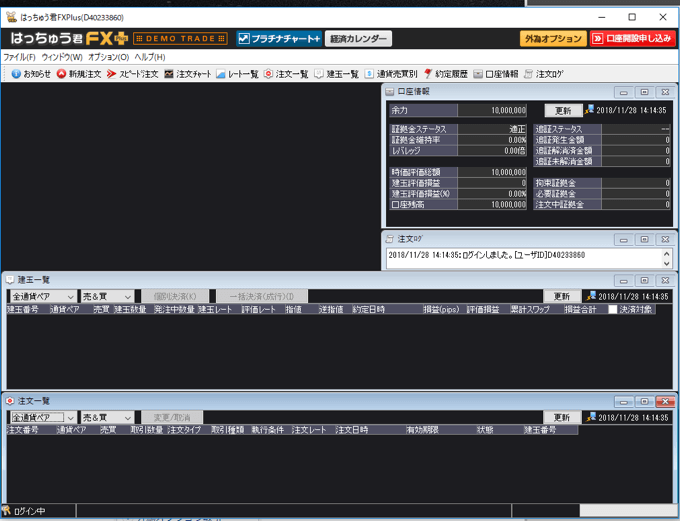
これで、PC版のデモ口座の開設は完了です。デモ口座のアカウントを登録するとブラウザ取引画面とはっちゅう君FXPlusの両方のツールを自由に使えるので、自分が使いやすいツールを触ってみましょう。
PC版の推奨環境は以下の通りです。特に、「Java」がアップデートされていないと上手く表示されないので注意が必要です。
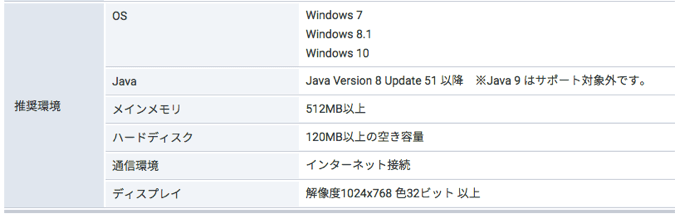
(無料JavaのダウンロードURL:https://www.java.com/ja/download/)
GMOクリック証券:スマホアプリ「FXneo」のデモ口座開設方法
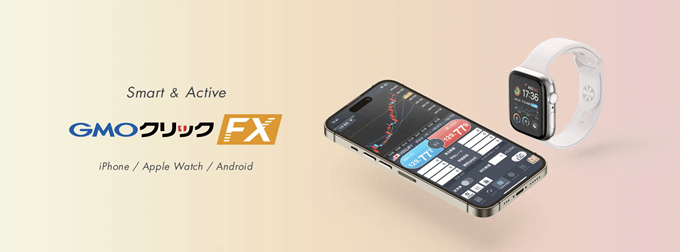
GMOクリック証券の新スマホアプリは「GMOクリック FXneo」という名称です。iPhone端末とAndroid端末の両方に対応しています。iPhone端末であれば「App Store」、Android端末であれば「Google Play」から「GMOクリック FXneo」と検索すればダウンロード可能です。
Check!!
GMOクリック証券では、これまでiPhone端末には「iClickFXネオプラス」、Android端末には「FXroidプラス」というアプリを提供してきました。旧アプリではデモトレードができなかったのですが、現在では「GMOクリック FXneo」に統一され、デモトレードも可能になっています。
新アプリのGMOクリック FXneoでは面倒なアカウント登録は一切必要ありません。アプリをダウンロードし、画面下メニュータブの「トレード」から「デモ取引を始める」をタップするだけでデモトレードを開始できます。
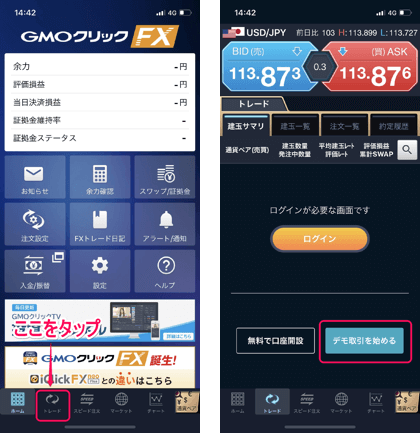
PC版ツールのようにメールアドレスを登録する必要もないので非常に楽ですね。証拠金は初期設定では1,000万円に固定されています。もし、最初の証拠金を設定したい場合はPC版ツールを使いましょう。
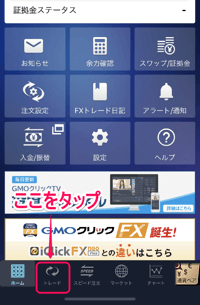 他にもスピード注文画面や通過ペア一覧画面からログイン画面を開くと、右下に「デモ取引を始める」というボタンがあるのでそちらからでもデモトレードが始められます。
他にもスピード注文画面や通過ペア一覧画面からログイン画面を開くと、右下に「デモ取引を始める」というボタンがあるのでそちらからでもデモトレードが始められます。
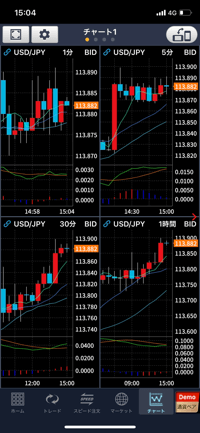 こちらがGMOクリック FXneoの取引画面(iPhone版)です。
こちらがGMOクリック FXneoの取引画面(iPhone版)です。
チャートを4分割で表示したり、各種テクニカル指標を個別設定できたりとPCツール並みのカスタマイズ性能を持っています。機能性と操作性が両立されているので初心者でも扱いやすいスマホプリです。
Check!!
ちなみに、GMOクリック証券のデモツールでは「デモ入金」という証拠金を自由に追加できる機能が付いています。スマホアプリであれば「ホーム」→「デモ入金」から証拠金を追加できます。
デモ入金をタップすると入金額を入力するページが開くので、追加したい金額を入力しましょう。口座残高は最大1億円なので、初期設定の1000万円だと最大9000万円まで入金可能です。
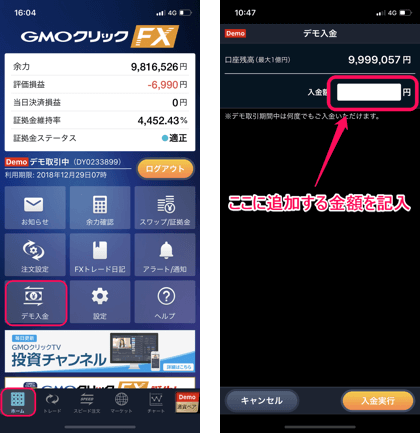
GMOクリック証券でのデモトレードのやり方
デモ口座の開設ができれば次は実際にGMOクリック証券のデモトレードをしてみましょう。デモなので注文に失敗したり損失を出しても全く問題ありません。しっかりと使い方を把握して本番に備えることが大切です。ここでは、GMOクリック証券スマホアプリ「GMOクリック FXneo」のトレード方法を解説していきます。
通貨ペアを選択する → 注文画面へ
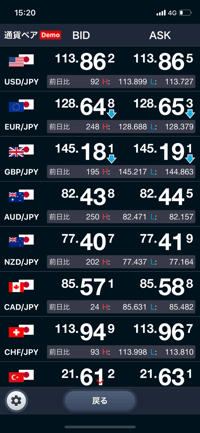 アプリを起動すると最初に表示されるのがこの通貨一覧の画面です。ここから、購入したい通貨ペアを選びタップすると、デモトレード画面に移ります。ちなみに「戻る」をタップするとホーム画面に飛びますが、画面下タブメニューの右端から通貨ペア一覧を開くことが可能です。
アプリを起動すると最初に表示されるのがこの通貨一覧の画面です。ここから、購入したい通貨ペアを選びタップすると、デモトレード画面に移ります。ちなみに「戻る」をタップするとホーム画面に飛びますが、画面下タブメニューの右端から通貨ペア一覧を開くことが可能です。
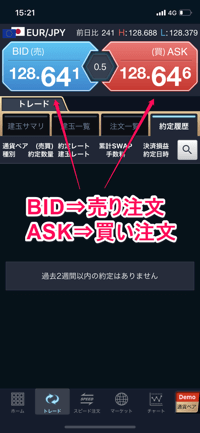 デモトレード画面に表示されている青色が「売り注文」赤色が「買い注文」を出すボタンです。ボタンの中央に表示されているのがスプレッドになります。
デモトレード画面に表示されている青色が「売り注文」赤色が「買い注文」を出すボタンです。ボタンの中央に表示されているのがスプレッドになります。
この画像であればEUR/JPYが0.5銭のスプレッドですね。つまり、このレートで買いポジション(1ユーロ:128.646円)を持つと、現在売れるのは(1ユーロ:128.641円)ということです。利益を出すには1ユーロ:128.647円以上になる必要があります。
注文方法を選ぶ
売りもしくは買いのボタンをタップすると、注文方法と取引数量を決定する画面が開きます。
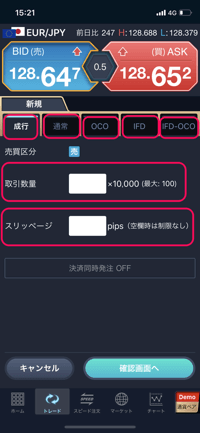 初期設定では注文方法は成行注文に設定されています。GMOクリック FXneoでは、他にも5種類の注文方法を選択できます。
初期設定では注文方法は成行注文に設定されています。GMOクリック FXneoでは、他にも5種類の注文方法を選択できます。
5種類もありますが、「FXが初めて」という人はまず成行注文と通常注文に慣れることから始めましょう。特に、逆指値注文は損失を拡大させないために必ず覚えておきたい注文方法です。デモトレードで練習して使いこなせるようにしておきましょう。
| 成行注文 | 現在のレートですぐに約定させる注文方法。迷ったらコレ! |
|---|---|
| 通常注文 | 指値か逆指値(※)のどちらかの注文を出す注文方法。一般的な注文方法 |
| OCO注文 | 売りと買いの決済注文を同時に出す注文方法。指値と逆指値のレートを指定できる |
| IFD注文 | 最初の注文が約定した後に反対売買の注文を自動的に出す注文方法。上級者向け |
| IFD-OCO注文 | 最初に指値注文を出し、約定した後に再度、指値と逆指値を出す注文方法。上級者向け |
※指値注文:現在の価格より有利なレートで利益を確定させるために価格を指定する注文方法
※逆指値注文:現在の価格より不利なレートで損失を抑えるために価格を指定する注文方法
注文を出す
注文方法を選択した後は取引数量を入力し注文を確定させます。「×10,000」と書いてあるのは「1万通貨」の注文を出すという意味です。
例えば、取引数量に10を入力すると【10×1万通貨=10万通貨】1ドル95円の場合、950万円分の注文を出すことになります。
レバレッジが25倍であれば【950万円÷25=38万円】となり、最低でも38万円の証拠金が必要になる計算です。実際に自分が投資する予定の金額から逆算して注文数量を決めましょう。
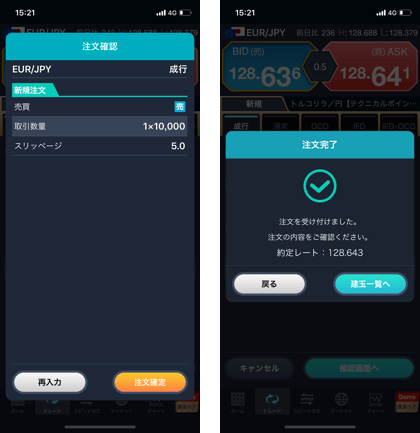
注文を決定すると、注文完了画面が表示されます。約定レートが表示されるので確認しておきましょう。
Check!!
ちなみに、成行注文の注文画面に表示されている「スリッページ」というのは「現在のレートからどれだけ離れることを許容できるか」という意味です。FXでは通信状況などによって注文を出したときのレートと実際に約定したレートが異なる場合があります。
そこで、「現在のレートからこれだけ離れたら約定しない」という設定をすることができます。それがスリッページです。0.5pipsと入力すれば「0.5銭の間であれば約定させる」という意味になります。
注文を決済する
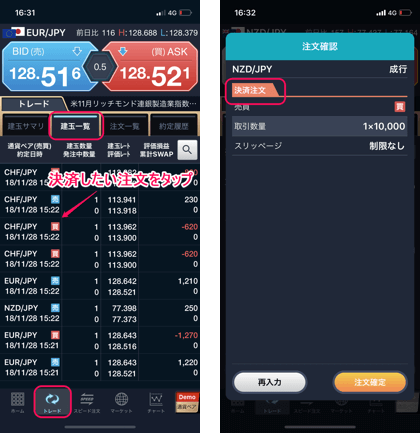
ポジションを持った後は、利益が出るのを待ちます。そして、利益が十分に出た頃合いを見計らって決済注文を出しましょう。決済注文は「トレード」→「建玉一覧」→「決済したいポジションを選択」から出すことができます。
決済したい取引数量を選択し「注文を確定」をタップすればポジション決済の完了です。注文確認画面で損益が表示されるので確認しておきましょう。FXでの基本的な流れは以上です。実際には、チャートを分析したり経済指標を確認したりなどやることはたくさんあります。デモトレードで少しずつ慣れていきながら本番口座の取引に備えましょう。
GMOクリック証券でのデモトレードの注意点
トレードの練習には最適のデモトレードですが、いくつか注意点があります。
- 実際の為替レートとは少し異なるレートが表示されている。
- ツール内のFXニュースはデモ口座では詳細を見ることができない。
- デモ口座の利用期間は1カ月。1カ月経過後でも再度利用は可能
- スマホ版はアプリをアンインストールするとデモ取引のデータが削除される
- PC版とスマホ版とのデータ共有はできない
特に、GMOクリック証券のデモトレードでは実際の為替レートとは少し異なるデモトレード用のレートが表示されています。しかし、デモトレード用とはいっても実際の為替レートとほぼ同じなので、本番と同じ感覚でトレードが可能です。また、デモツールではFXニュースが配信されていません。FXニュースは本番口座専用のコンテンツになります。
デモトレードのメリットとデメリット
ここまで、デモトレードの口座開設方法とトレードのやり方を開設してきましたが、デモトレードにもメリットとデメリットがあります。デモトレードばかりで本番がいつまでもできないという方もいるので、デモのメリットとデメリットをきちんと把握しておきましょう。
デモトレードのメリット
デモトレードのメリットは大きく分けると以下の3つです。
- 注文の出し方、ツールの使い方を覚えられる
- 通貨の変動を体感できる
- 分析のシミュレーションができる
まず、デモトレードの最大のメリットは「注文の出し方、ツールの使い方を覚えられる」という点です。FX初心者にとって「ツールの使い方がよく分からない」というのが大きな壁ですよね。この点、デモトレードであれば間違えて注文を出してしまっても損をするわけではないので、しっかりと慣れるまでツールを使うことが可能です。
さらに、実際にポジションを持ったときの通貨の変動をリアルに感じることができるのも大きなメリットです。損益がプラスやマイナスになるのを見ているだけでも「トレードをしている」という感覚を体感できるでしょう。
また、各種テクニカル指標を表示させたり、ラインを引いたりしてチャート分析をする練習にもなります。デモトレードでテクニカル指標の使い方を覚えれば本番でも役に立ちます。
デモトレードのデメリット
デモトレードにはメリットがある一方で、デメリットもあります。主なデメリットは以下の3つです。
- メンタルが鍛えられない
- 緊張感がなく、ゲーム感覚で取引してしまう
- 真剣に取り組まないので熱が冷める
デモトレードの最大のデメリットは「メンタルが鍛えられない」という点です。FXにおけるメンタルとは「自分で決めたルール通りに取引をする」というシンプルな自分ルールのことです。「そんなこと誰でもできるでしょう」と思いがちですが、FXではこのメンタルが非常に重要なポイントになります。
本番の取引では、リアルな自分のお金を使って取引を行います。「この金額になったら売る」「この金額になったら買う」と心の中で決めていても、利益が出ていれば欲が出て「もう少し後で売ろう」とか損失が出ていても「また必ず上がるはず」と思い込んだりしてしまうのです。画面の数字が現実の数字だという緊張感を持って取引をしなければ、この心理は克服できません。
この点、デモトレードはあくまでも仮想の取引です。どれだけ儲かっても損をしても架空の数字でしかありません。したがって、ゲーム感覚で取引をしたり、緊張感なく取引をしたりしがちになります。これでは、投資メンタルは鍛えられません。また、デモトレードをやりすぎて「本番取引が怖い」「熱が冷めてしまった」という人もいます。中には何年間もデモトレードだけをしている人もいるほどです。本番口座に備えるはずたったのに、これでは本末転倒なので注意しましょう。
理想は最初から本番口座で取引することです。もし、注文を間違えたり損失を出したりしても、実際に自分のお金が減れば「次は注意しよう」と本気で思えます。必要証拠金が5000円程度から始められるFX業者もあるので、そういったところで最初から本番取引をするのが上達する最短の方法です。
GMOクリック証券の本番口座の開設方法・手順について

ここまでGMOクリック証券のデモ口座開設についてお伝えして来ましたが、本番口座の開設について紹介しているページも用意しています。順を追って解説をしているので、デモ取引に慣れた方、本番口座から始めたい方は、こちらもぜひ参考にしてみてください。
GMOクリック証券でデモトレードができないときの対処法
GMOクリック証券のPC版で「ツールがダウンロードできない」「利用環境を満たしているのに動作しない」という場合は公式HPのQ&Aを参考にしてみてください。
GMOクリック証券のQ&A
・【手動バージョンアップ版はっちゅう君FXプラス・はっちゅう君365のダウンロード方法を教えてください。】
手動バージョンアップ版はっちゅう君FXプラス・はっちゅう君365のダウンロード方法を教えてください。 | よくあるご質問 | GMOクリック証券 - 業界最安値水準の手数料体系!GMOクリック証券ではじめる株取引
はっちゅう君FXプラス・はっちゅう君365をバージョンアップしたものの、どうしてもログインできない場合には、お手数ですが、手動バージョンアップ版はっちゅう君FXプラスをダウンロードしてください
・【はっちゅう君FXプラスの利用環境を満たしているのに、正常に動作しません】
はっちゅう君FXプラスの利用環境を満たしているのに、正常に動作しません。 | よくあるご質問 | GMOクリック証券 - 業界最安値水準の手数料体系!GMOクリック証券ではじめる株取引
はっちゅう君FXプラスの利用環境を満たしているのに正常に動作しない場合、はっちゅう君FXプラスが正常にインストールできていない可能性があります。以下の手順(1)(2)を行ったうえで、(3)をお
コールセンター:【固定】0120-727-930【携帯】:03-6221-0190
FX取引/CFD取引に関するお問い合わせ
営業時間 月曜日〜金曜日 8:00〜17:00
デモ口座を上手く活用して本番口座に臨もう!
デモトレードはツールの使い勝手や操作感、自分に合うかどうかを確認できる便利なサービスです。大抵のFX業者ではデモ口座の開設が可能ですが、一部のFX業者ではデモ口座の開設できない業者もいます。
この点、GMOクリック証券ではPCツールはもちろん、スマホアプリでもデモトレードができる環境が整っています。デモ口座の開設費用や利用料も一切、無料。スマホアプリであれば面倒なメールアドレスの登録も不要です。GMOクリック証券のデモトレードを上手く活用して本番口座でのトレードに臨みましょう。

















